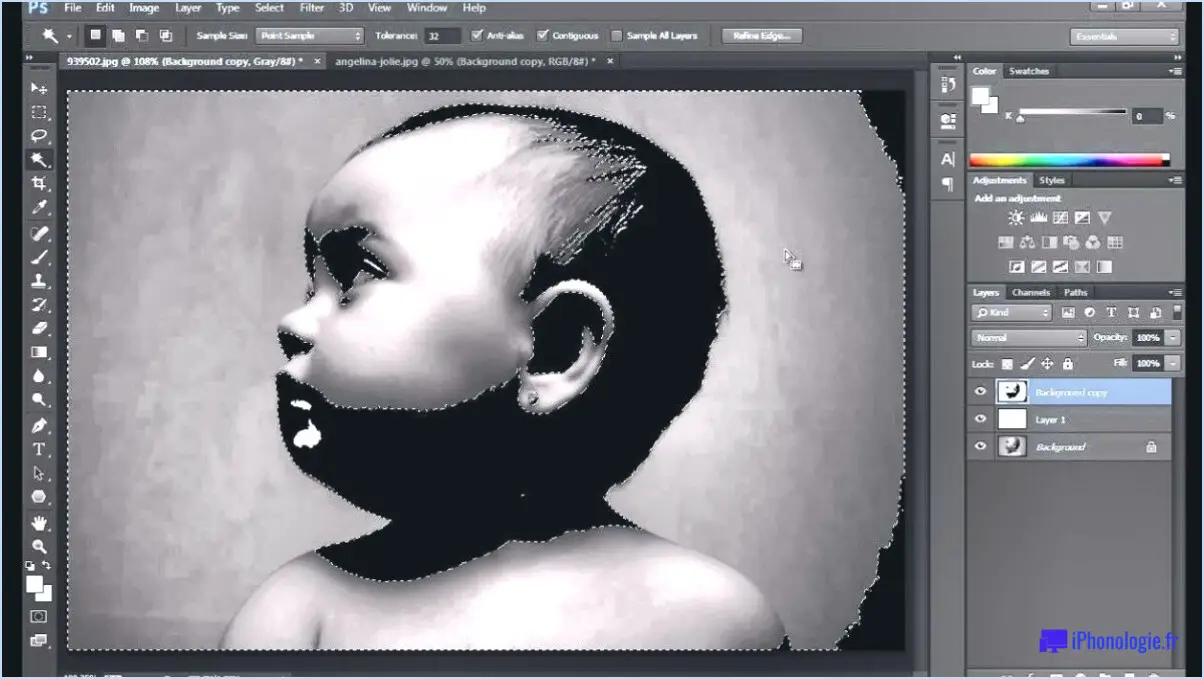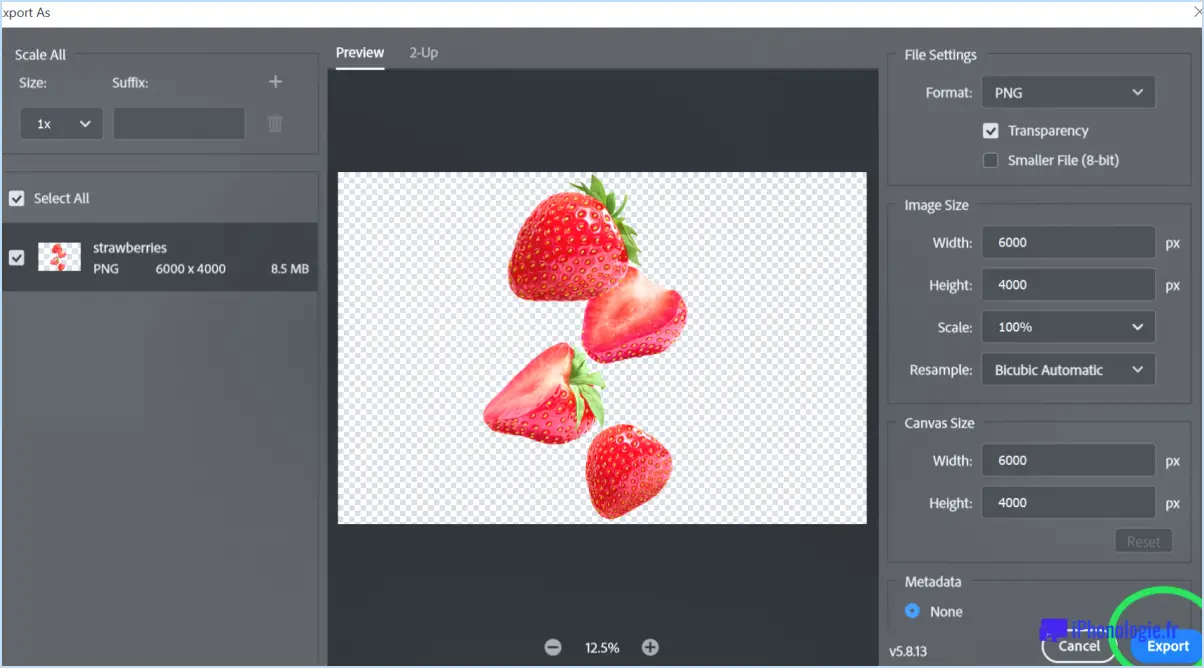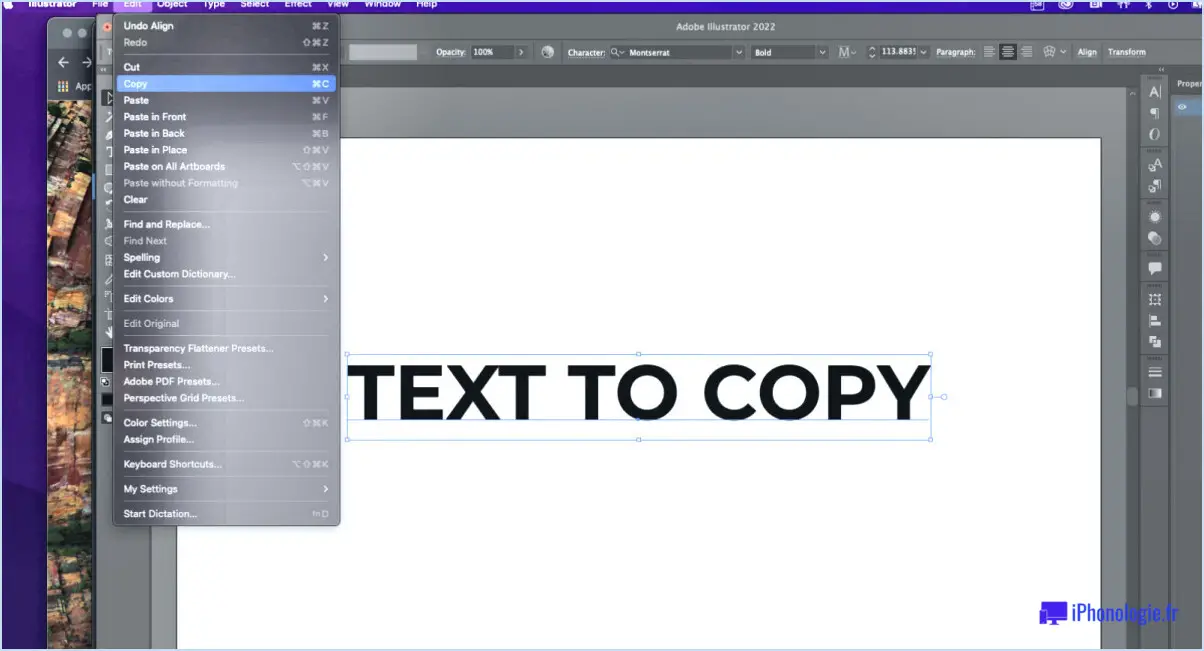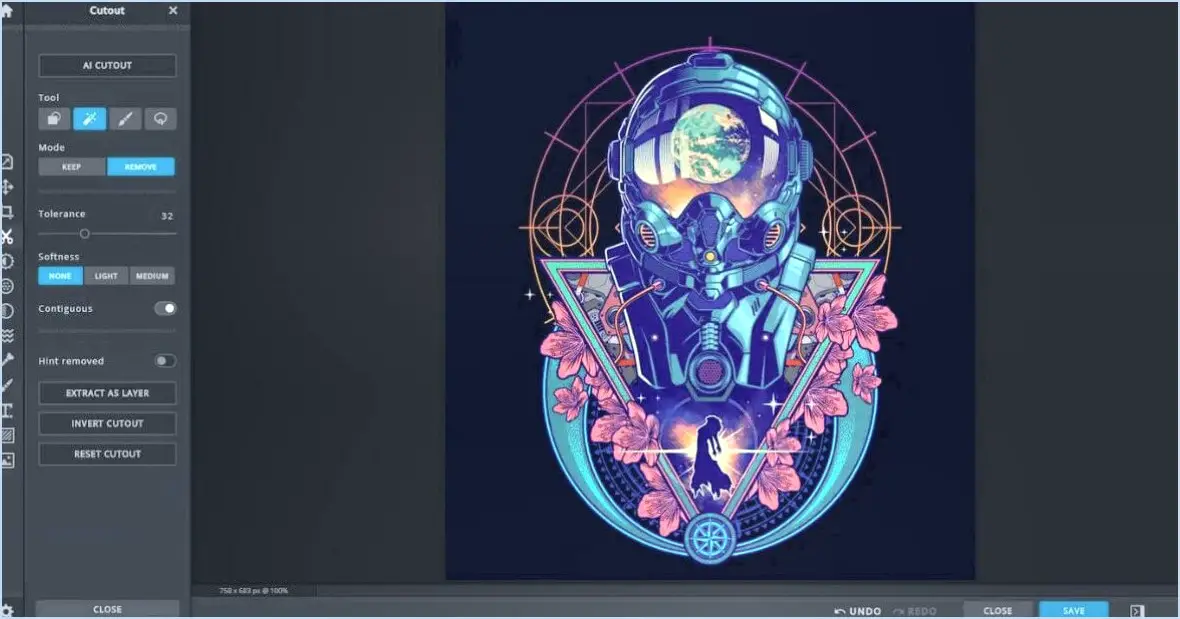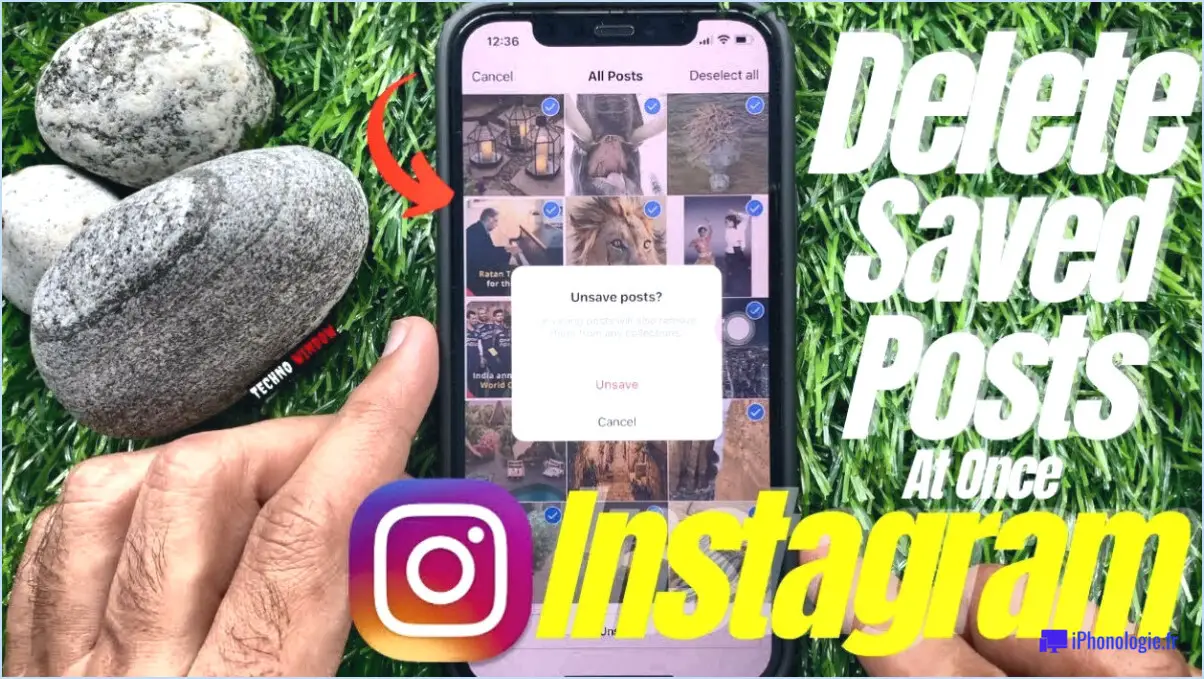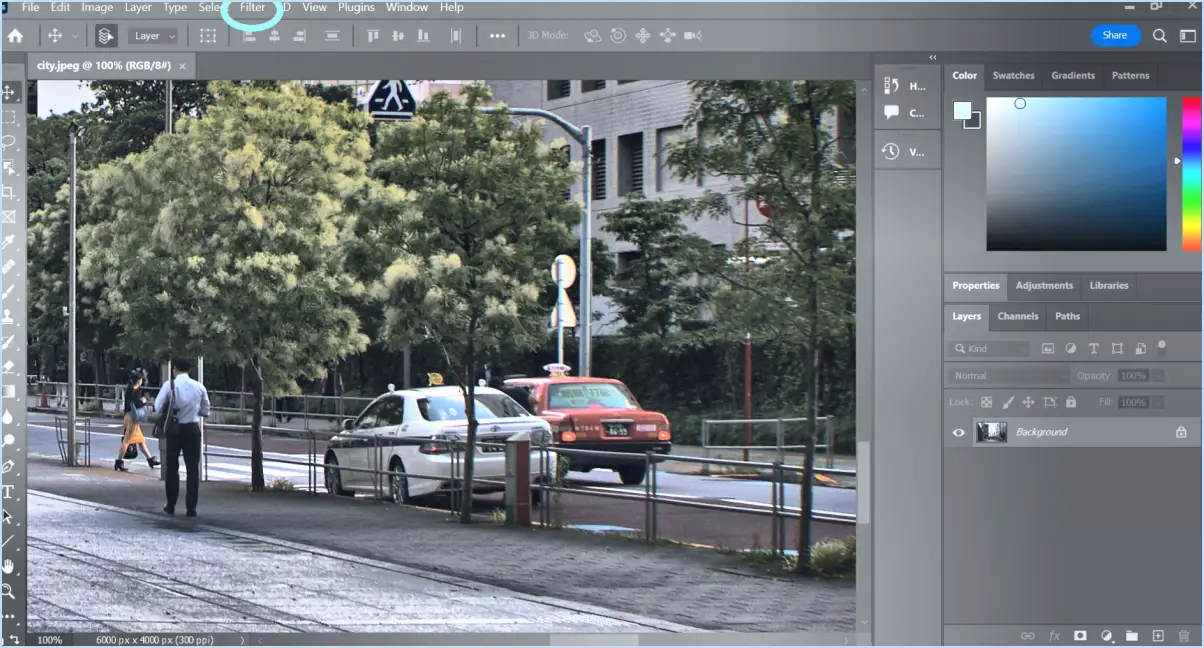Comment ouvrir les fichiers nef dans photoshop cs5?
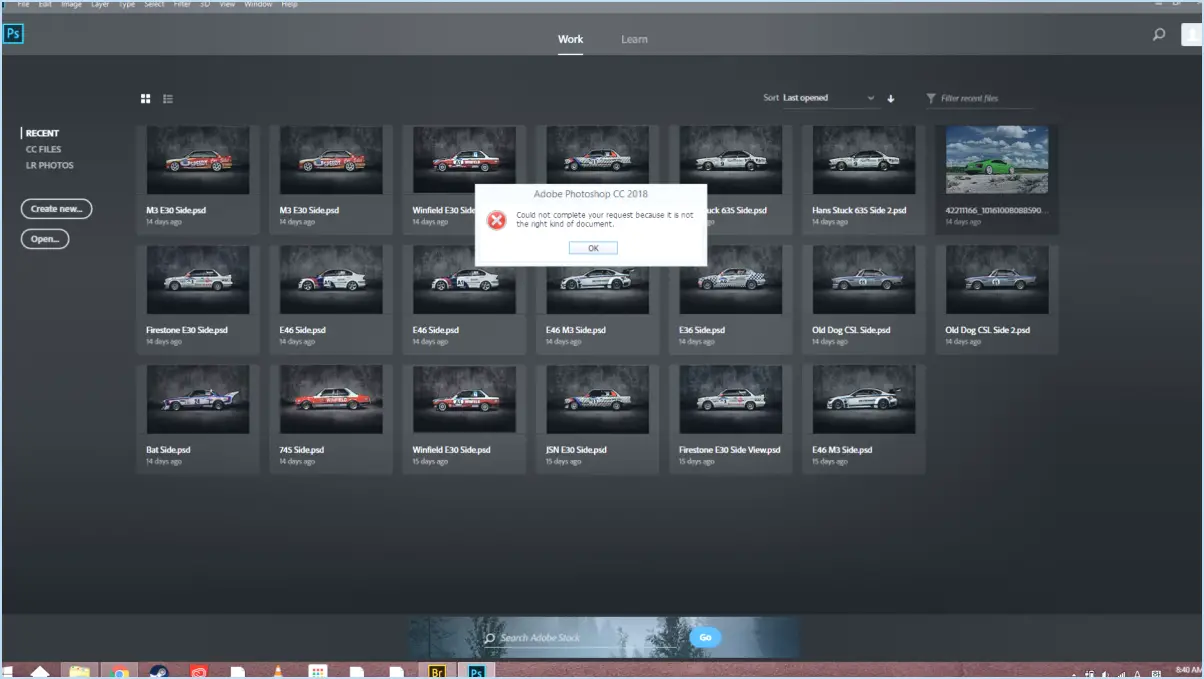
Pour ouvrir des fichiers NEF dans Photoshop CS5, vous disposez de plusieurs méthodes efficaces :
1. En utilisant le plugin Adobe Camera Raw :
Le plugin Adobe Camera Raw est un outil puissant pour traiter les formats d'image RAW, y compris les fichiers NEF. Pour utiliser cette méthode, suivez les étapes suivantes :
a. Lancez Photoshop CS5.
b. Naviguez jusqu'à "Fichier" et sélectionnez "Ouvrir sous" suivi de "Camera Raw".
c. Localisez et sélectionnez le fichier NEF que vous souhaitez ouvrir.
d. Ajustez les paramètres souhaités tels que l'exposition, la balance des blancs et la netteté dans la fenêtre Camera Raw.
e. Une fois satisfait, cliquez sur le bouton "Ouvrir" pour importer le fichier NEF dans Photoshop CS5.
2. Utilisation du fichier > Ouvrir :
Une autre méthode simple consiste à utiliser le menu "Fichier" :
a. Ouvrez Photoshop CS5.
b. Allez dans le menu "Fichier" et choisissez "Ouvrir".
c. Naviguez jusqu'à l'emplacement de votre fichier NEF.
d. Sélectionnez le fichier NEF et cliquez sur le bouton "Ouvrir".
N'oubliez pas que l'ouverture de fichiers NEF par le biais de cette méthode peut limiter votre capacité à modifier des paramètres RAW spécifiques par rapport à l'utilisation du plugin Adobe Camera Raw.
Conseils supplémentaires :
- Assurez-vous que les dernières mises à jour de Photoshop CS5 et du module externe Adobe Camera Raw sont installées. Cela garantit la compatibilité avec les modèles d'appareils photo et les formats de fichiers les plus récents.
- Si vous rencontrez des difficultés, vérifiez que le fichier NEF n'est pas corrompu ou endommagé. Essayez d'ouvrir un autre fichier NEF pour isoler le problème.
- Sauvegardez vos fichiers NEF avant de procéder à des ajustements afin de préserver les données d'origine.
- Familiarisez-vous avec les différents réglages disponibles dans Adobe Camera Raw pour tirer le meilleur parti de vos fichiers NEF. Ces réglages peuvent améliorer considérablement la qualité de vos images.
En conclusion, le plugin Adobe Camera Raw et le logiciel File > Open sont des moyens efficaces d'ouvrir des fichiers NEF dans Photoshop CS5. Le choix entre les deux dépend de vos besoins spécifiques et du niveau de contrôle que vous souhaitez exercer sur les ajustements de vos images RAW.
Comment convertir des fichiers NEF dans Photoshop?
Pour convertir des fichiers NEF dans Photoshop, vous disposez de plusieurs options efficaces :
- Convertisseur en ligne: Utiliser Zamzar un convertisseur en ligne gratuit. Visitez son site Web, téléchargez vos fichiers NEF et sélectionnez des formats de sortie compatibles avec Photoshop, tels que JPEG ou TIFF. Cette approche est conviviale et ne nécessite aucune installation de logiciel.
- Adobe Camera Raw: Envisagez d'utiliser Adobe Camera Raw Camera Raw est un convertisseur payant intégré à Photoshop. Ouvrez Photoshop, allez dans "Fichier", puis "Ouvrir sous" et sélectionnez "Camera Raw". Cette méthode offre des options d'édition avancées, tout en préservant la qualité de l'image et les métadonnées.
Les deux méthodes permettent une conversion transparente et répondent à des préférences et des besoins différents. Choisissez celle qui convient le mieux à votre flux de travail.
Comment ouvrir un fichier NEF?
Pour ouvrir un fichier NEF, vous avez plusieurs possibilités. Premièrement, IrfanView est un excellent choix. Ce logiciel gratuit vous permet d'ouvrir et de visualiser les fichiers NEF sans effort. Il est convivial et largement utilisé pour différents formats d'image. Deuxièmement, Windows Photo Viewer est une autre option. Bien qu'il vous permette de visualiser les fichiers NEF, notez qu'il ne permet pas de les éditer. Les deux méthodes sont pratiques pour accéder aux fichiers NEF, mais si l'édition est votre objectif, envisagez d'utiliser un logiciel plus avancé comme Adobe Photoshop ou Lightroom.
Comment utiliser Camera Raw dans Photoshop?
Pour utiliser Camera Raw dans Photoshop, commencez par lancer l'image souhaitée dans Camera Raw. Procédez à l'ajustement d'éléments tels que l'exposition et balance des blancs selon vos préférences. Une fois les réglages terminés, sélectionnez "Ouvrir l'image" pour charger l'image modifiée dans Photoshop.
Photoshop prend-il en charge les fichiers RAW?
Oui, Photoshop prend en charge fichiers RAW. Il vous permet de d'ouvrir et éditer directement les fichiers RAW. En outre, vous avez la possibilité de sauvegarder RAW en tant que PSD ou DNG ce qui offre une grande souplesse dans votre flux de travail.
À quoi sert Adobe Bridge dans Photoshop?
Adobe Bridge est une application de gestion de fichiers essentielle qui accompagne Photoshop. Servant de plaque tournante dynamique, il vous permet d'organiser, de parcourir et d'effectuer des retouches de base sur vos fichiers. photos. Intégré de manière transparente à Photoshop, Bridge rationalise votre flux de travail en vous permettant de gérer les fichiers et actifs avec une facilité remarquable. Son interface intuitive facilite une l'organisation des images dans des dossiers et des collections, améliorant ainsi l'accessibilité et l'efficacité. Grâce à Bridge, vous pouvez prévisualiser, classer et étiquette ce qui facilite l'utilisation de l'image sélection des images les plus appropriées pour vos projets. En outre, Bridge prend en charge le traitement par lots et métadonnées contribuant ainsi à un processus créatif plus fluide et plus productif.
Pourquoi ne puis-je pas visualiser les photos RAW sur mon ordinateur?
La visualisation des photos RAW sur votre ordinateur peut s'avérer impossible en raison de l'absence de logiciel compatible. En outre, si le fichier RAW est corrompu ou endommagé, cela peut empêcher une visualisation correcte. En vous assurant que vous disposez du logiciel nécessaire et en résolvant tout problème de fichier, vous pourrez accéder à vos images RAW en toute transparence.
Bridge est-il inclus dans Photoshop?
Non, Bridge n'est pas inclus dans Photoshop. Bridge est une application autonome conçue pour la gestion et l'organisation des fichiers, ainsi que pour le traitement des images par lots.
Adobe Bridge est-il toujours gratuit?
Oui, Adobe Bridge est toujours gratuit. Vous pouvez facilement télécharger directement à partir du site site web d'Adobe.